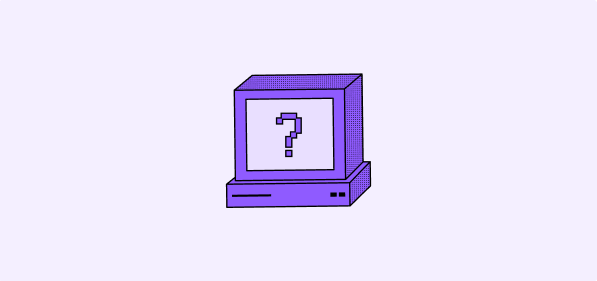
Устранение неполадок
Если вы столкнулись с какой-либо проблемой при настройке окружения для разработки, обновлении вашего экземпляра или самостоятельном хостинге, вот некоторые решения общих проблем.Самостоятельный хостинг
Первая установка завершается с ошибкой password authentication failed for user "postgres"
🚨 ВАЖНО: Это решение ТОЛЬКО для новых установок 🚨
Если у вас уже есть экземпляр Twenty с производственными данными, НЕ следуйте этим шагам, так как они безвозвратно удалят вашу базу данных!
Во время первой установки Twenty вы можете изменить пароль по умолчанию для базы данных.
Пароль, который вы установили во время первой установки, навсегда сохраняется в объеме базы данных. Если вы позже попытаетесь изменить этот пароль в вашей конфигурации без удаления старого объема, возникнут ошибки аутентификации, так как база данных по-прежнему использует исходный пароль.
⚠️ ПРЕДУПРЕЖДЕНИЕ: Следующие шаги ПОЛНОСТЬЮ УДАЛЯТ все данные базы данных! ⚠️
Продолжайте, только если это новая установка без важной информации.
Чтобы обновить PG_DATABASE_PASSWORD, вам нужно:
CR разрывы строк обнаружены [Windows]
Это связано с разрывами строк Windows и конфигурацией git. Попробуйте выполнить:Отсутствует схема метаданных
Во время установки Twenty, вам нужно настроить базу данных postgres с правильными схемами, расширениями и пользователями. Если вы успешно выполнили эту настройку, в вашей базе данных должны быть схемыdefault и metadata.
Если их нет, убедитесь, что у вас на компьютере не запущено более одного экземпляра postgres.
Невозможно найти модуль ‘twenty-emails’ или его соответствующие определения типа.
Вам нужно собрать пакетtwenty-emails перед запуском инициализации базы данных с помощью npx nx run twenty-emails:build.
Отсутствует пакет twenty-x
Убедитесь, что вы запустили yarn в корневой директории, а затем выполните командуnpx nx server:dev twenty-server. Если это по-прежнему не работает, попробуйте собрать отсутствующий пакет вручную.
Lint on Save не работает
Это должно работать из коробки с установленным расширением eslint. Если это не работает, попробуйте добавить это в настройки vscode (на уровне контейнера разработчика):При запуске npx nx start или npx nx start twenty-front возникает ошибка нехватки памяти
В packages/twenty-front/.env раскомментируйте VITE_DISABLE_TYPESCRIPT_CHECKER=true и VITE_DISABLE_ESLINT_CHECKER=true, чтобы отключить фоновые проверки, таким образом уменьшая количество необходимой оперативной памяти.
Если это не работает:Запускайте только те сервисы, которые вам нужны, вместо
npx nx start. Например, если вы работаете на сервере, запускайте только npx nx worker twenty-server
Если это не работает:Если вы пытались запустить только
npx nx run twenty-server:start на WSL и это завершилось с ошибкой памяти:
FATAL ERROR: Ineffective mark-compacts near heap limit Allocation failed - JavaScript heap out of memory
Решение проблемы - выполнить нижеуказанную команду в терминале или добавить её в профиль .bashrc, чтобы настроить автоматически:
export NODE_OPTIONS="--max-old-space-size=8192"
Флаг —max-old-space-size=8192 устанавливает верхний предел 8 ГБ для heap Node.js; использование этого значения зависит от потребностей приложения.
Источник: https://stackoverflow.com/questions/56982005/where-do-i-set-node-options-max-old-space-size-2048
Если это не работает:Исследуйте, какие процессы занимают большую часть оперативной памяти вашей машины. В Twenty мы заметили, что некоторые расширения VScode потребляют много оперативной памяти, поэтому мы временно их отключаем. Если это не работает:
Перезагрузка вашей машины помогает очистить некорректные процессы.
При запуске npx nx start в логах появляются странные [0] и [1]
Это ожидаемо, так как команда npx nx start запускает несколько команд под капотом
Электронные письма не отправляются
В большинстве случаев это происходит из-за того, чтоворкер не работает в фоновом режиме. Попробуйте запустить
Не удается подключить свой аккаунт Microsoft 365
В большинстве случаев это происходит из-за того, что ваш администратор не включил лицензию Microsoft 365 для вашего аккаунта. Проверьте https://admin.microsoft.com/. Если вы получили код ошибкиAADSTS50020, это, вероятно, означает, что вы используете личную учетную запись Microsoft. Это пока не поддерживается. Подробнее здесь.
При запуске yarn появляются предупреждения в консоли
Предупреждения информируют о добавлении дополнительных зависимостей, которые не указаны явно в package.json, поэтому, пока не появляются критичные ошибки, всё должно работать как ожидается.
Когда пользователь получает доступ к странице входа, в логах появляется ошибка о несанкционированном доступе пользователя к рабочему пространству.
Это ожидаемо, так как пользователь не авторизован при выходе из системы, поскольку его личность не проверена.Как проверить, работает ли ваш воркер?
- Перейдите на webhook-test.com и скопируйте Ваш уникальный URL вебхука.
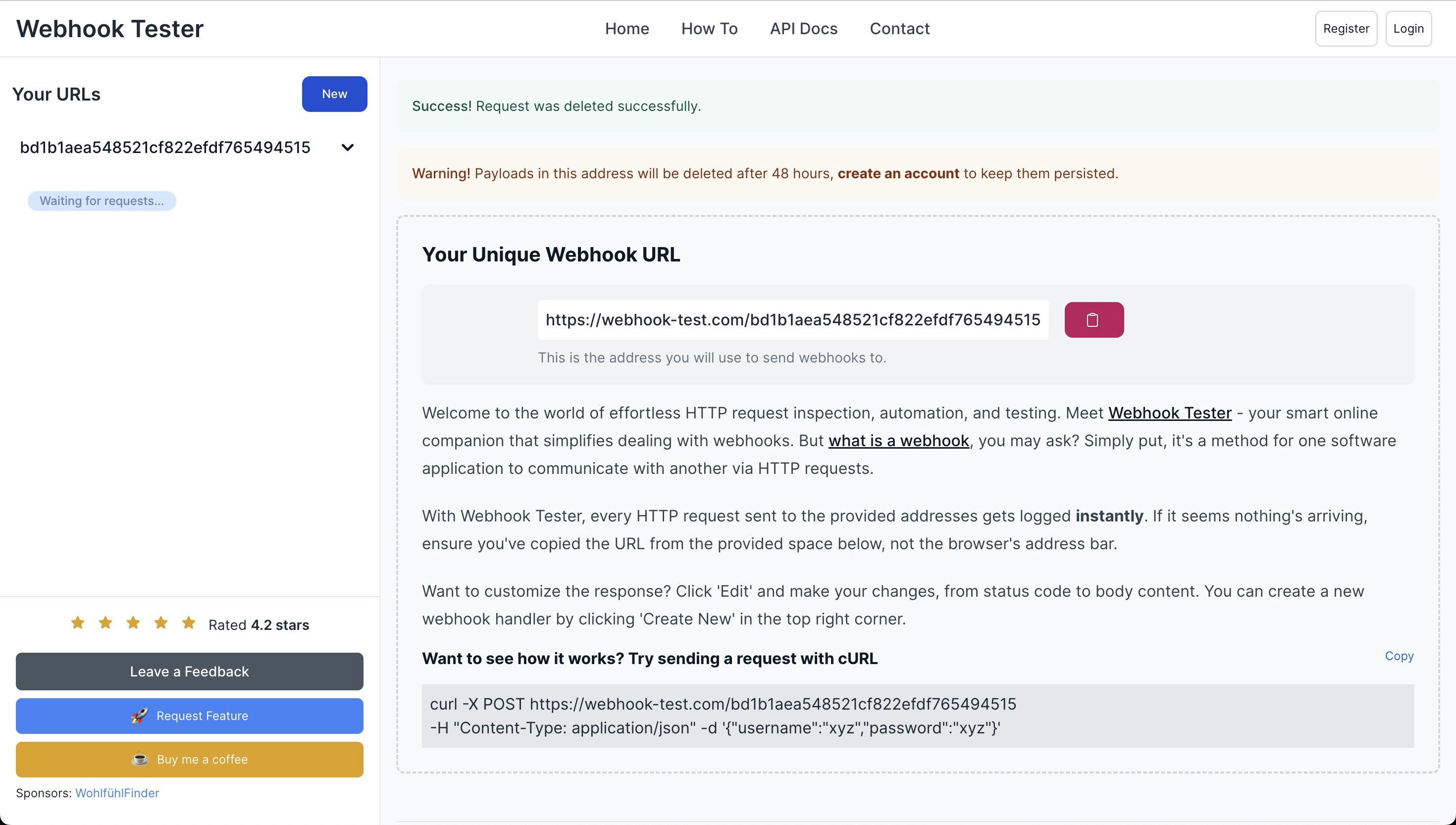
- Откройте приложение Twenty, перейдите в
/settingsи включите переключатель Advanced внизу слева на экране. - Создайте новый вебхук.
- Вставьте Ваш уникальный URL вебхука в поле Endpoint Url в Twenty. Установите Фильтры на
КомпаниииСоздано.
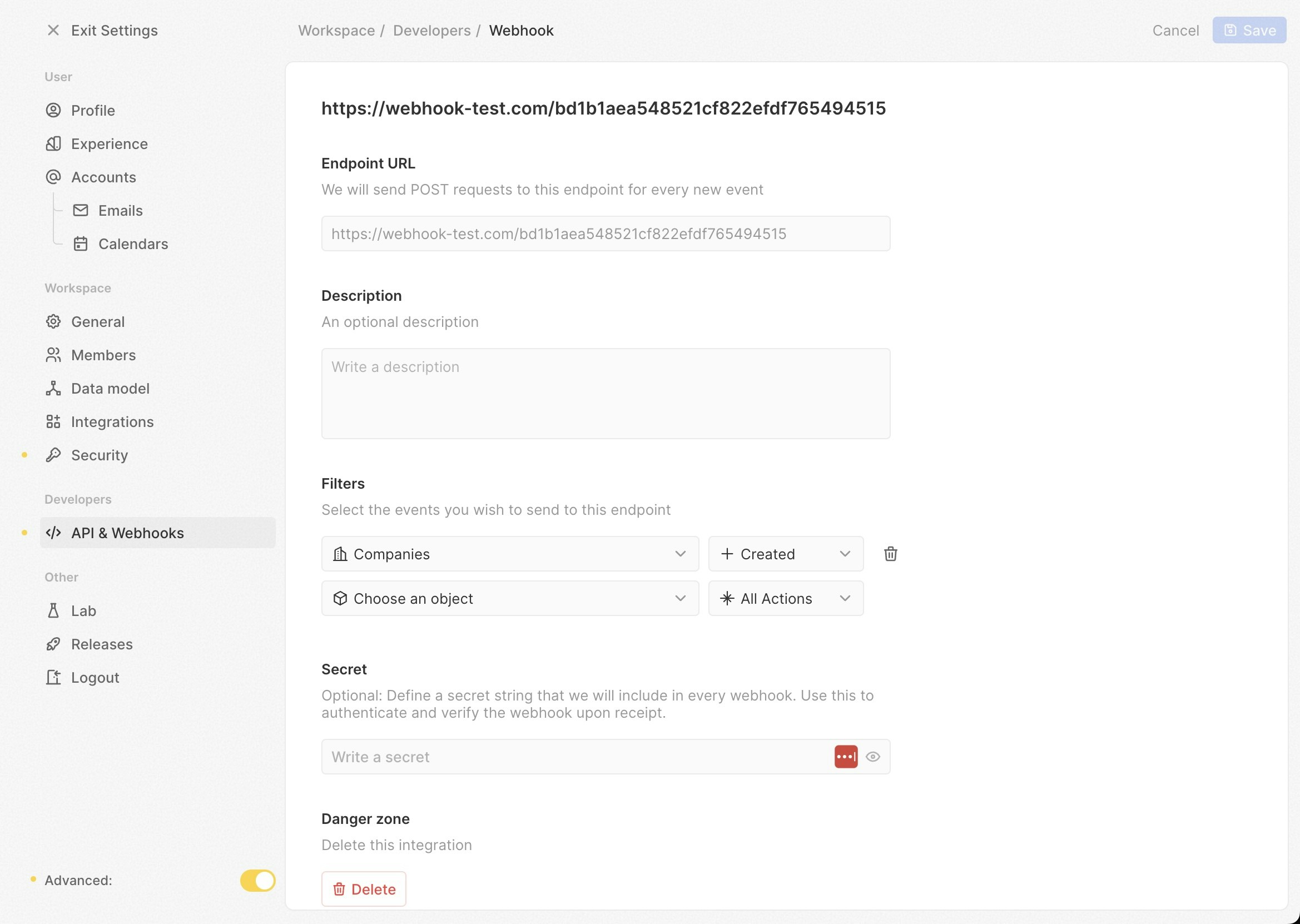
- Перейдите в
/objects/companiesи создайте новую запись компании. - Return to webhook-test.com and check if a new POST request has been received.
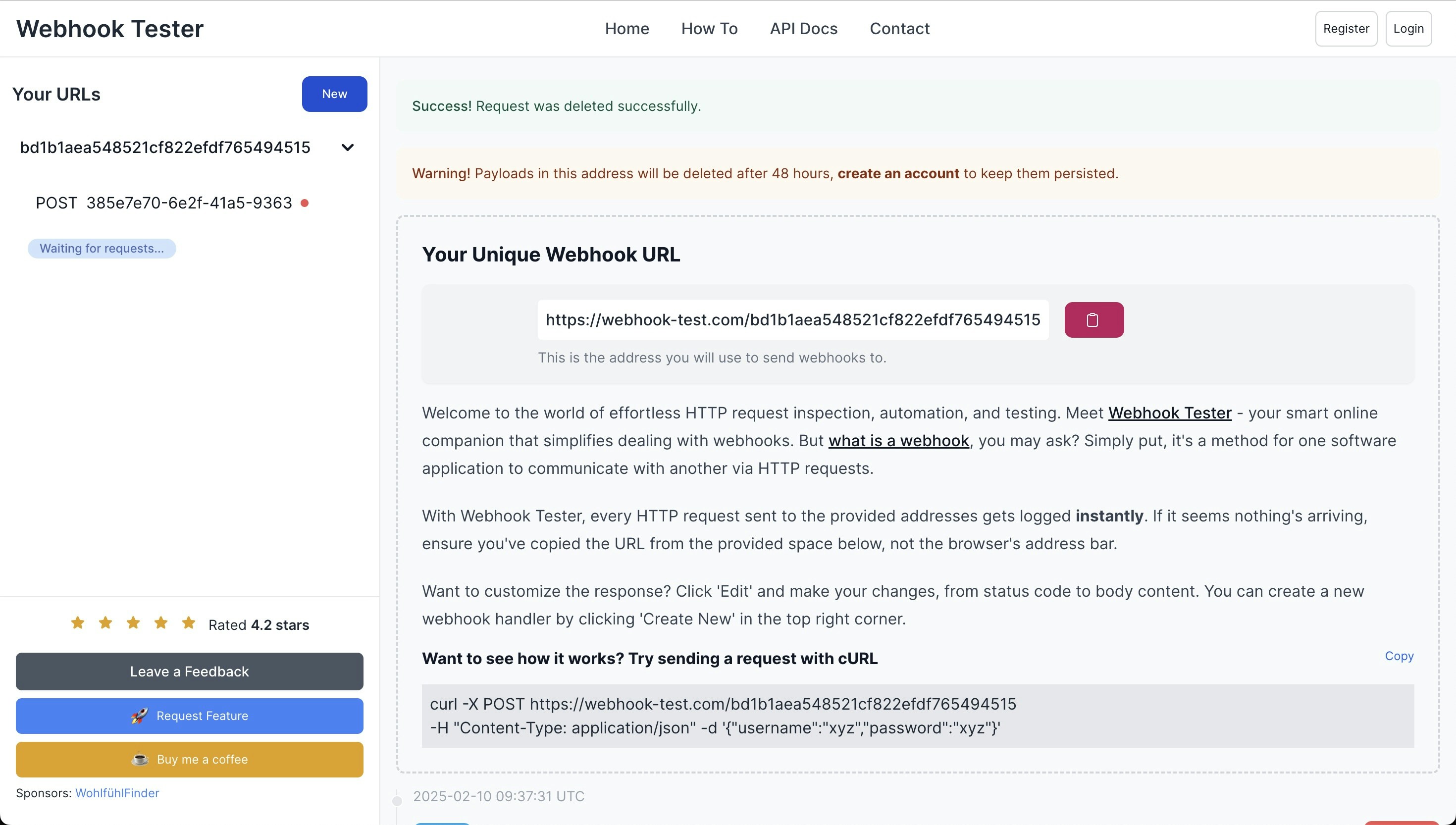
- Если POST запрос получен, ваш воркер успешно работает. В противном случае, вам нужно устранить неполадки вашего воркера.
Фронтэнд не запускается и выдает ошибку TS5042: Опция ‘project’ не может быть использована вместе с исходными файлами на командной строке
Закомментируйте плагин checker вpackages/twenty-ui/vite-config.ts, как показано в примере ниже
Административная панель недоступна
ВыполнитеUPDATE core."user" SET "canAccessFullAdminPanel" = TRUE WHERE email = 'you@yourdomain.com'; в контейнере базы данных, чтобы получить доступ к административной панели.
1-click Docker compose
Не удается войти в систему
Если не удается войти в систему после настройки:- Выполните следующие команды:
- Перезапустите контейнеры Docker:
Проблемы подключения за обратным прокси
Если вы запускаете Twenty за обратным прокси и испытываете проблемы с подключением:-
Проверьте SERVER_URL:
Убедитесь, что
SERVER_URLв вашем файле.envсоответствует вашему внешнему URL-адресу, включаяhttps, если SSL включён. -
Проверьте настройки обратного прокси:
- Убедитесь, что ваш обратный прокси правильно перенаправляет запросы на сервер Twenty.
- Убедитесь, что заголовки, как
X-Forwarded-ForиX-Forwarded-Proto, корректно установлены.
- Перезапустите службы: После внесения изменений перезапустите как обратный прокси, так и контейнеры Twenty.
Ошибка при загрузке изображения - доступ запрещён
Проблема решается сменой владельца папки данных на хосте с root на другого пользователя и группу.Получение помощи
Если вы столкнулись с проблемами, не охваченными в этом руководстве:-
Проверьте логи:
Просмотрите логи контейнера на наличие сообщений об ошибках:
- Поддержка сообщества: Обратитесь к сообществу Twenty или каналам поддержки за помощью.